Met een sterke meta-description haal je meer bezoekers naar je website én scoor je hoger in Google.
In deze complete praktijkgids leer je:
- Wat een meta-description is
- Hoe je ijzersterke meta-descriptions schrijft voor meer kliks
- Hoe je jouw resultaten checkt en verbetert
- Hoe je met AI tijd bespaart en (veel) betere meta-descriptions schrijft
- En nog veel meer…
Wat is een meta-description?
Een meta-description is een korte beschrijving van de inhoud van een webpagina. Je kunt ’m zelf invullen op je website. De meta-description staat ook wel bekend als meta-beschrijving of meta-omschrijving.
De meta-description is niet zichtbaar op de webpagina, maar staat in de broncode.
👉 Klik met je rechtermuisknop en ga naar ‘paginabron weergeven’ (dit kan ook via Ctrl+U).
👉 Zoek met Ctrl+F naar de meta-description. Hij ziet er zo uit: <meta name=”description” content=”Dit is de meta-description.” />
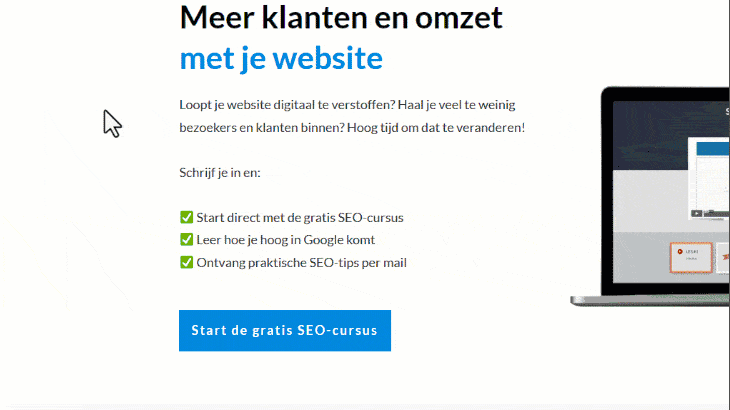
Sneller en makkelijker de meta-description checken? Installeer de browser-extensie MozBar en:
- Klik op het M-icoontje
- Klik op het vergrootglas

De meta-description in de zoekresultaten
Heb je de meta-description voor een webpagina ingevuld? Dan kan Google hem overnemen in de zoekresultaten.
Samen met de SEO-titel en URL geeft de meta-description een voorproefje van de webpagina.

💡 Let op: Google neemt jouw meta-description niet altijd 1-op-1 over. Uit een studie van Ahrefs blijkt dat Google de meta-description in 62,78% van de gevallen herschrijft.
Dat kan bijvoorbeeld gebeuren als Google vindt dat jouw meta-description de inhoud van de pagina niet goed beschrijft. Of als ze de meta-description beter aan willen laten sluiten op de specifieke zoekopdracht die een gebruiker heeft ingetypt.
Voordelen van een goede meta-description
✅ Met een sterke meta-omschrijving val je beter op in Google en klikken mensen vaker door naar je website. Het levert je dus meer bezoekers op.
✅ De meta-omschrijving is geen directe ranking factor. Maar indirect kan het wel weer een positief effect hebben op je rankings:
- Meer kliks naar je website betekent dat meer mensen kennismaken met jouw content. Vinden ze het interessant, dan plaatsen ze mogelijk een link naar je op hun eigen website. En meer links betekent hogere rankings.
- Hoeveel mensen doorklikken naar je website (de Click Through Rate) heeft mogelijk ook een effect op rankings. Bijvoorbeeld, sta jij op plaats 5 in Google en klikken er meer mensen door naar jouw website dan naar de website die op nummer 1 staat? Dan zou Google je hoger kunnen plaatsen, omdat gebruikers jouw website interessanter vinden. Google heeft dit zelf overigens altijd ontkend. Maar in 2023 verklaarde een voormalig Google-medewerker dat ze wel degelijk klikdata gebruiken voor rankings.
✅ Deelt iemand jouw webpagina via social media? Dan wordt je meta-description soms getoond in de post. Een sterke tekst kan je meer kliks en bezoekers opleveren.
💡 Wil je een andere afbeelding/titel/meta-omschrijving laten zien op social media? Pas dan de Open Graph-tags aan. In Yoast SEO kan dat via het tabblad Sociaal.

Hoe vul je de meta-description in?
Je kunt de meta-description zelf in de HTML-code zetten. Maar echt handig is dat natuurlijk niet.
Het is veel makkelijker met een SEO-plugin. Voor WordPress kan dat bijvoorbeeld met Yoast SEO. Schrijf gewoon je tekst in het veld metabeschrijving en hij wordt automatisch in de code van de webpagina gezet.

Hoe schrijf je een ijzersterke meta-description?
1. Gebruik je belangrijkste zoekwoorden
Zoekt iemand in Google op een bepaalde zoekterm en staat die ook in jouw meta-omschrijving? Dan wordt hij vet weergegeven. Zo val je veel beter op in de zoekresultaten.
Kijk maar wat er gebeurt als ik googel op lokale SEO:

💡 Gebruik je zoektermen ook weer niet te vaak. Dat is keyword stuffing en daar worden zoekmachines en lezers niet blij van.
2. Hou het kort en krachtig
Google-gebruikers moeten in één oogopslag aan de meta-description kunnen zien waar jouw pagina over gaat. Hou het dus kort en krachtig.
Sowieso mag je meta-omschrijving niet te lang zijn, anders breekt Google hem af in de zoekresultaten.

De maximale lengte van meta-descriptions in Google is ongeveer 920 pixels (~155 karakters) op desktop en 680 pixels (~120 karakters) op mobiel.
Oké, moet je nu elke keer pixels en karakters gaan lopen tellen? Mag je doen, maar het kan sneller.
In WordPress kun je met Yoast (of een andere SEO-plugin) zien of jouw tekst binnen de maximale lengte past.

📌 Je kunt de lengte van je SEO-titel en meta-omschrijving ook checken met online tools, zoals de Google SERP Simulator van Mangools of de snippet preview tool van Optimus Online.
3. Prikkel de interesse
Een sterke meta-omschrijving vat de inhoud van een pagina goed samen én verleidt de lezer om door te klikken.
✅ Een lezer denkt altijd: wat heb ik hier aan, wat is mijn voordeel? Neem dit mee in je tekst. Geef de lezer een goede reden om door te klikken naar je website.
✅ Gebruik krachtige woorden die de aandacht trekken. Bijvoorbeeld: compleet, uniek, gratis, checklist, handleiding, tips, geheim. Maar let op: overdrijf niet. Clickbait is irritant en voor je het weet is je reputatie naar de maan.
✅ Beschrijf voor een informatieve pagina wat een lezer precies gaat leren. Prikkel de nieuwsgierigheid.

✅ Focus voor een commerciële pagina op alle dingen die een lezer over de streep kunnen trekken. Vermeld bijvoorbeeld concrete voordelen, productkenmerken, levertijd, garantie, gratis retourneren, enz.

4. Schrijf eenvoudig, direct en concreet
Veel mensen veranderen spontaan in een over het paard getilde 19e-eeuwse dichter als ze iets moeten schrijven. Ineens gebruiken ze chique woorden als ‘echter’ en ‘derhalve’. En komen er idioot lange zinnen uitrollen met wollig/passief taalgebruik.
Doe dit niet!
Schrijftaal is in het algemeen al rampzalig, maar voor een meta-omschrijving helemaal. Je hebt maar een paar zinnetjes om je lezer te interesseren.
✅ Gebruik spreektaal en schrijf actief
✅ Spreek je lezer direct aan en gebruik je/jij of u
✅ Schrijf direct en concreet
✅ Gebruik eenvoudige woorden
✅ Schrijf in korte zinnen

5. Ga voor die klik
Zet je lezer aan tot actie met een duidelijke call to action.
Bijvoorbeeld:
- Ontdek mijn geheime formule
- Download de handige checklist
- Nu tijdelijk met 25% korting
- Profiteer van dit unieke aanbod
Als dat geen reden is om door te klikken…

📌 Een sterke call to action doet wonderen. Gebruik ze waar dat passend is.
Resultaten checken en verbeteren
Hoe beter je meta-omschrijving is, hoe meer mensen op jouw zoekresultaat klikken. Dit kun je meten met de CTR (Click Through Rate).
De CTR wordt berekend door het aantal klikken op jouw zoekresultaat te delen door het aantal keer dat jouw zoekresultaat is vertoond in Google. Bijvoorbeeld: stel dat 150 mensen op jouw zoekresultaat hebben geklikt bij een totaal aantal vertoningen van 750. Dan is de CTR 150/750 = 20%.
Je kunt je prestaties checken met Google Search Console:
- Ga naar Prestaties > Zoekresultaten
- Klik op de knoppen Gemiddelde CTR en Gemiddelde positie
- Klik onder de grafiek op PAGINA’S
- Sorteer op aantal klikken van hoog naar laag
- Klik op een pagina die veel klikken krijgt
- Klik nu op ZOEKOPDRACHTEN
- Bekijk de CTR van de belangrijkste zoekopdrachten voor die pagina

💡 Zie je een lage CTR bij een of meer van de belangrijkste zoekopdrachten? Kijk dan nog eens kritisch naar de SEO-titel en meta-omschrijving voor die pagina. Probeer de tekst scherper en aantrekkelijker te maken. En check na een paar maanden of je CTR gestegen is.
Lees voor meer tips het artikel Zo schrijf je de ultieme SEO-titel.
Extra tips en trucs voor je meta-omschrijvingen
Je weet nu hoe je een goede meta-description schrijft. Mooi, dat is al een goed begin.
Maar als je echt wilt scoren met je meta-descriptions, zijn hier nog wat extra tips en trucs.
Check je site op problemen met meta-descriptions
Heb jij braaf voor elke pagina van je website een unieke meta-description met de juiste lengte ingevuld? Goede kans dat je wat pagina’s gemist hebt. Of dat je meta-beschrijvingen niet uniek zijn of te kort/lang. Check dit voor je site en repareer eventuele fouten.
Je kunt alle pagina’s één voor één handmatig aflopen. Voor een kleine website is dat nog wel te doen. Maar voor een grote website is het minder handig, je bent al gauw uren bezig.
Gelukkig kan het een stuk sneller met Ahrefs Webmaster Tools. Een geweldige tool die heel veel waardevolle info over je website geeft. Je kunt ’m gratis gebruiken voor je eigen website via een koppeling met Search Console.
- Klik op Site Audit
- Ga naar Tools > Page explorer
- Klik op Content en kijk bij meta-descriptions
- Zijn er problemen? Klik door naar de betreffende pagina’s en fiks het

Check ook of je dubbele meta-descriptions op je site hebt:
- Ga naar Reports > Duplicates
- Check op duplicate descriptions
- Staan er ‘bad duplicates’ bij? Check de pagina’s en fiks het

⚠️ Let op: je hoeft niet alle fouten te fiksen.
In de onderstaande screenshot zie je 3 pagina’s zonder meta-description. Maar ik hoef ze niet per se in te vullen: het zijn archiefpagina’s die op noindex staan. Dat betekent dat ze niet getoond worden in de Google-zoekresultaten.

Focus op je belangrijkste pagina’s
Heeft je website tig pagina’s met ontbrekende of te lange/korte meta-descriptions? Ai 😭.
Je kunt ze allemaal gaan fiksen, maar dan ben je met Sint Juttemis nog niet klaar. Zonde van je tijd.
Focus dus eerst op je belangrijkste pagina’s, zoals je homepage en andere pagina’s die veel bezoekers krijgen. Heb je later nog tijd over, dan kun je werken aan de rest van je site. Leuk klusje voor een regenachtige zondagmiddag.
💡 In Search Console zie je wat je belangrijkste pagina’s zijn. Ga naar Prestaties > Zoekresultaten, klik op het tabje Pagina’s en sorteer op Aantal klikken van hoog naar laag. Nu zie je de pagina’s die het meeste verkeer ontvangen uit Google.

Meta-omschrijvingen in bulk aanpassen
Moet je een hoop pagina’s aanpassen en wil je een beetje de vaart erin zetten? Als je WordPress en Yoast gebruikt, kun je de hulp inroepen van de Yoast SEO bulk-editor.
In het overzicht van pagina’s vul je razendsnel nieuwe meta-beschrijvingen in. Maar let op: je ziet niet of je tekst binnen de maximale lengte past. Gebruik de bulk-editor dus alleen als je haast hebt en een groot aantal pagina’s snel wilt aanpassen.

Gebruik de kracht van AI
Zit je maar te zweten en te zweten op die perfecte meta-omschrijving? Met de hulp van AI gaat het heel wat soepeler. Zwengel ChatGPT maar eens aan voor een flinke dosis inspiratie.
Dit is een fijne prompt om te brainstormen:
👉 Schrijf 3 meta descriptions van maximaal 155 karakters voor het onderstaande blogartikel. Maak de tekst krachtig, wek interesse en nieuwsgierigheid op en nodig uit om door te klikken naar onze website. [copy-paste je blogartikel]

Nog een leuke: maak een lijst van meta-descriptions van pagina’s met een teleurstellende CTR. En vraag Chat dan om ze te verbeteren.
👉 Hieronder staat een lijst met meta-descriptions waar ik niet zo tevreden mee ben. Ze hebben een lage CTR vanuit de zoekresultaten. Kun jij ze verbeteren? Maak er sterke meta-descriptions van maximaal 155 karakters van, die nieuwsgierigheid opwekken en uitnodigen om door te klikken naar onze website. [copy-paste je lijst].
Hoe zit het met emoji en speciale tekens?
John Mueller van Google heeft aangegeven dat je emoji mag gebruiken in je titels en meta-omschrijvingen. Hij zegt er wel bij dat Google ze niet altijd laat zien in de zoekresultaten.
Emoji en speciale tekens kunnen een leuke toevoeging zijn om beter op te vallen of de relevantie van je tekst te verhogen. En dat kan weer leiden tot meer kliks. Maar let op: gebruik ze met mate en alleen als het passend is voor je tekst en je doelgroep.
💡 Snel emoji toevoegen aan je tekst? Druk op Windows-toets + . op een Windows-computer. Op een Mac gaat het via Control + Cmd + spatie. Speciale tekens kun je copy-pasten op de website van CopyChar.
Sistrix onderzocht welke emoji en speciale tekens het vaakst worden vertoond in de zoekresultaten. Voor de meta-omschrijving is dit de top 10:

De ✓ staat met stip op 1. Je komt het vinkje regelmatig tegen in zoekresultaten van webshops. Vooral handig als je enkele voordelen op een opvallende manier wilt opsommen.

📌 Toepasselijke laatste screenshot, want we zijn er doorheen. That’s it! Wie had ooit gedacht dat er zoveel te vertellen was over meta-descriptions…
Wil je nog wat toevoegen, heb je vragen? Drop ze in de reacties hieronder 👇.

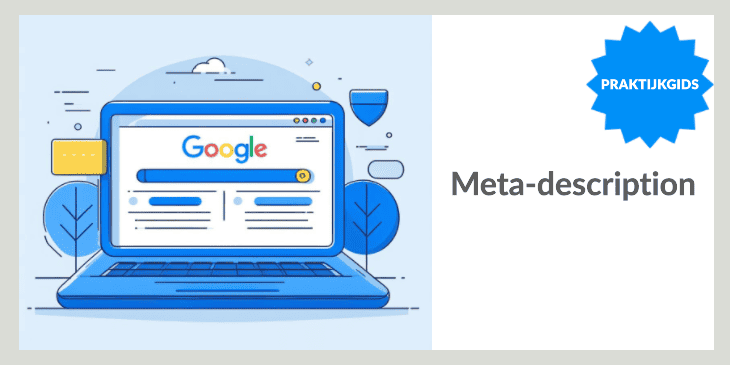
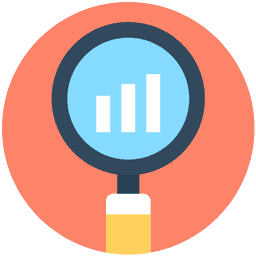
Kort en duidelijk. Dank, dat kan goed van pas komen.